Assim como o iOS, o macOS apresenta uma variedade de animações elaboradas que acompanham as interações do usuário. Embora visualmente atraentes, essas animações podem causar desconforto, especialmente em pessoas com tendência a enjoo. Felizmente, existe uma maneira de atenuar esses efeitos.
Embora seja impossível eliminar completamente o dinamismo da interface do macOS, é possível reduzir significativamente a quantidade de movimento exibido. Uma simples configuração permite controlar a intensidade dessas animações.
A opção “Reduzir movimento” cumpre precisamente o que seu nome indica. Ao diminuir a quantidade de movimento e animações na tela, essa configuração proporciona uma experiência mais confortável para os usuários do Mac, minimizando o risco de enjoo. Se você é propenso a essa condição, ativar essa opção pode trazer grande alívio.
Ativando a Redução de Movimento
Como o nome sugere, “Reduzir Movimento” é uma opção de acessibilidade. Para acessá-la, comece abrindo as Preferências do Sistema. Clique no ícone da Apple localizado na barra superior da tela e selecione “Preferências do Sistema”.
Em seguida, localize e clique em “Acessibilidade”, geralmente encontrado na parte inferior da janela de Preferências do Sistema.
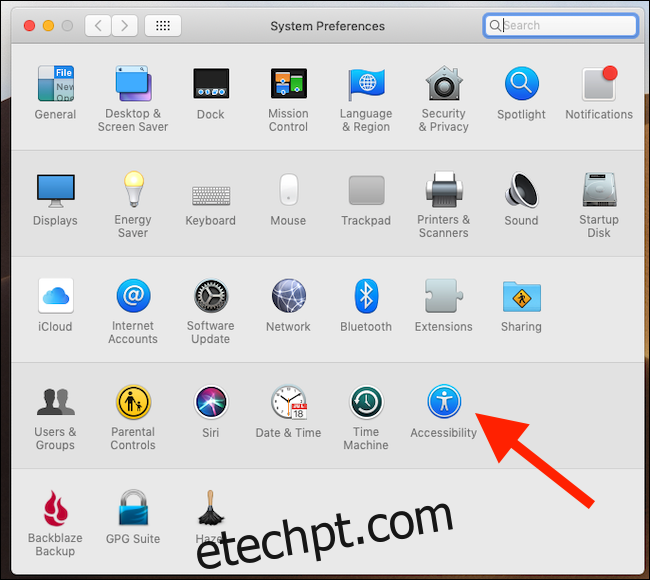
Na coluna da esquerda, selecione a categoria “Tela”. No painel da direita, marque a caixa de seleção “Reduzir movimento” para ativar a funcionalidade.
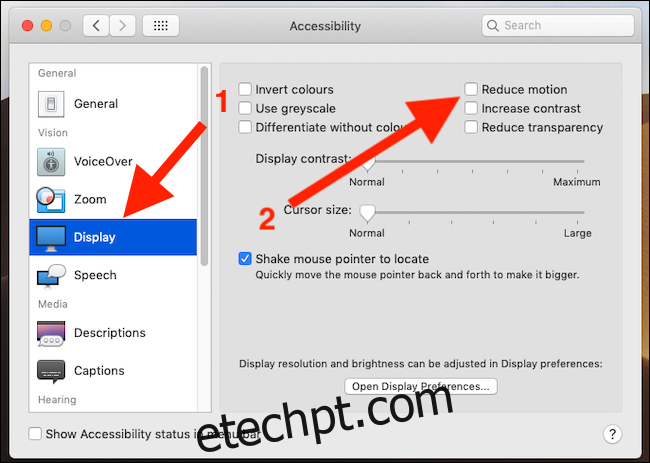
Feito isso, você pode fechar a janela de Preferências do Sistema. A partir de agora, o movimento na tela estará visivelmente reduzido durante o uso do Mac. Transições como a mudança de Espaços e a ativação do Controle de Missão se tornarão mais sutis, com fades substituindo o deslizamento de painéis e janelas. As transições se tornarão mais suaves e, dependendo da sua preferência, podem parecer até mais rápidas.
Infelizmente, nem todas as áreas do macOS respeitam essa configuração. A Mac App Store, por exemplo, continuará funcionando como antes, embora a reprodução automática de vídeos seja desativada.